เราได้เห็น Windows 10 วิวัฒนาการมาพร้อมกับการอัปเดตแต่ละครั้งงานสร้างที่ได้รับการปล่อยตัวออกมาและคุณสมบัติที่โดดเด่นและได้พูดคุยกันมากเกี่ยวกับการเปิดตัวคือแถบการค้นหาใหม่ที่เพิ่มถัดจากปุ่มเริ่มต้น ใช้พื้นที่บนแถบงานซึ่งโดยปกติเราจะจองแอพที่ใช้บ่อยของเราและค่อนข้างซ้ำซ้อนเนื่องจากคุณยังสามารถค้นหาคอมพิวเตอร์ของคุณจากเมนูเริ่ม โชคดีที่มีวิธีง่ายๆสองวิธีในการปิดการใช้งานแถบค้นหาเพื่อไม่ให้ปรากฏบนแถบงานใน Windows 10 ด้วยวิธีดังกล่าว
กระบวนการทั้งสองนี้ง่ายด้วยสิ่งมีชีวิตเร็วกว่าที่อื่น คลิกขวาที่แถบงานและคุณจะเห็นตัวเลือกใหม่ในเมนูบริบทที่เรียกว่า "ค้นหา" มันขยายเพื่อเปิดเผยสามตัวเลือก ปิดใช้งานแสดงไอคอนค้นหาหรือแสดงช่องค้นหา คุณมีตัวเลือกมากมายว่าคุณต้องการให้คุณลักษณะการค้นหาปรากฏได้อย่างไร เลือกตัวเลือกปิดใช้งานเพื่อซ่อนแถบค้นหาไอคอนและทั้งหมด

ที่สองอีกต่อไปเล็กน้อยและเล็กน้อยวิธีที่ไม่สะดวกในการซ่อนแถบค้นหาคือการเปิดคุณสมบัติของทาสก์บาร์ คลิกขวาที่แถบงานและเลือก 'คุณสมบัติ' ไปที่แท็บ 'แถบเครื่องมือ' และจากเมนูแบบเลื่อนลง 'ค้นหาบนแถบงาน' ให้เลือกตัวเลือกปิดการใช้งานเพื่อซ่อนอย่างสมบูรณ์
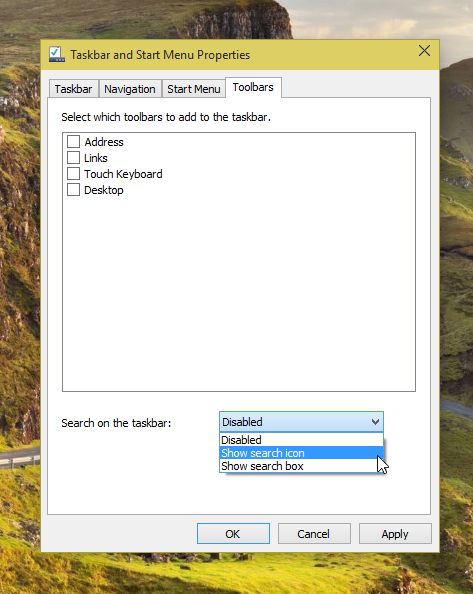
หากคุณซ่อนแถบค้นหาเพื่อประหยัดเนื้อที่คุณสามารถให้มันแสดงเฉพาะไอคอนการค้นหา แม้จะปิดใช้งานการค้นหาคุณยังสามารถใช้ Cortana ด้วยคำสั่งเสียงและตามที่ระบุไว้ก่อนหน้านี้เมนูเริ่มมีคุณลักษณะการค้นหาที่ใช้งานได้อย่างสมบูรณ์แบบซึ่งคุณสามารถใช้กับเอฟเฟกต์เดียวกันได้

สิ่งเดียวที่แปลกก็คือคุณลักษณะการปิดใช้งานรวมถึงตัวเลือกในการดูไอคอนหรือเพียงแค่แถบการค้นหานั้นค่อนข้างซ้ำซ้อนในการใช้งานในปัจจุบัน











ความคิดเห็น